He jakoivat Wi-Fi tä kannettavasta tietokoneesta, ja Internet ei toimi ilman pääsyä Internetiin

- 2469
- 66
- Dr. Darrel Jacobson
He jakoivat Wi-Fi: tä kannettavasta tietokoneesta, ja Internet ei toimi "ilman pääsyä Internetiin"
Paljon kommentteja, ja kysymykset keräävät artikkeleita Wi-Fi-jakeluun kannettavista tietokoneista. Kun Internet on kytketty kannettavaan tietokoneeseen, käynnistä Internet Wi-Fi: llä Windowsissa ja yhdistä laitteemme siihen: puhelimet, tabletit ja muut kannettavat tietokoneet. Kannettava tietokone korvataan Wi-Fi-reitittimellä. Voit käynnistää Wi-Fi-jakelun Windows 7: ssä, Windows 8: ssa ja Windows 10: ssä. Windows XP: ssä ei ole tällaista mahdollisuutta.

Olen jo valmistellut hotspot -asetusohjeet Windows 10: ssä (komentorivillä tai kytkin virtuaalireitittimellä) ja Windows 7. Katso nämä artikkelit:
- Kuinka jakaa Wi-Fi Windows 10: n kannettavasta tietokoneesta?
- Wi-Fi-jakelun asettaminen Windows 10: ssä Switch Virtual Router -ohjelman avulla
- Kuinka jakaa Internet Wi-Fi: n kautta Windows 7: n kannettavasta tietokoneesta? Asetukset komentorivin kautta
Joten monet ihmiset voivat helposti aloittaa Wi-Fi-jakelu. Mutta on tapauksia, joissa kannettavan tietokoneen Wi-Fi-jakauman asettamisen jälkeen verkko itse ilmestyy, laitteet ovat kytkettynä siihen, ja Internet ei toimi. Puhelimissa ja tabletissa selaimen sivut eivät yksinkertaisesti avata, ja ohjelmat eivät toimi, jotka tarvitsevat pääsyä Internetiin. Jos yhdistät muut Wi-Fi-tietokoneet kannettavaan tietokoneeseen, niin, kun tällainen ongelma näkyy Windowsissa, Internet-yhteyden tila on "ilman pääsyä Internetiin". Tai rajoitettu, jos sinulla on Windows 8 tai Windows 10.
Ongelma on selvä: Wi-Fi-verkko on jaettu, laitteet on kytketty siihen, ja Internet ei toimi "ilman pääsyä Internetiin". Nyt yritämme selvittää, miksi tällainen ongelma voi ilmestyä, ja yritämme ratkaista sen. Tarkastelemme tapausta, kun verkko saadaan, mutta Internetiin ei ole pääsyä. On vain ongelma, kun kannettavan tietokoneen virtuaalinen Wi-Fi-verkko ei käynnisty ollenkaan, mutta tämä on toisen artikkelin aihe.
Miksi Internet on Wi-Fi: llä jakautuessaan kannettavasta tietokoneesta?
Aloitetaan suosituimmasta syystä, jonka vuoksi Internet ei välttämättä toimi, jonka jakelu on määritetty Windowsissa.
1 Avaamme yleisen pääsyn Internetiin. Jokaisessa hotspot -asettamisartikkelissa kirjoitin hetkestä - avaamalla yleisen pääsyn Internetiin käynnistetylle WI -FI -verkkoon. Internet ei useimmiten toimi yleisten käyttöasetusten takia. Luotu verkko tulee näkyviin, yhdistämme siihen ilman ongelmia, mutta yhteys, jonka kautta Internet on kytketty kannettavaan tietokoneeseen, ei salli pääsyn käyttöä Internetiin.
Siksi Internet -yhteyden ominaisuuksissa (todennäköisimmin tämä on säännöllinen yhteys verkkokaapelissa tai 3G/4G -modeemin kautta), sinun on ratkaistava Internet -käyttöoikeus luomalle yhteydelle. Artikkeleissa, linkit, joihin edellä annoin, nämä tiedot ovat. Mutta selvitetään, kuinka avata yleinen pääsy Internetiin. Sekä Windows 7: ssä että Windows 10: ssä, tämä tehdään suunnilleen sama. Näytän Windows 7: n esimerkissä.
Napsauta Internet -yhteyskuvaketta oikealla hiiren painikkeella ja valitse verkkojen verkkojen keskusta ja kokonaiskäyttö.
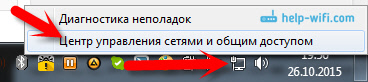
Avata Muuta adapterin asetuksia.
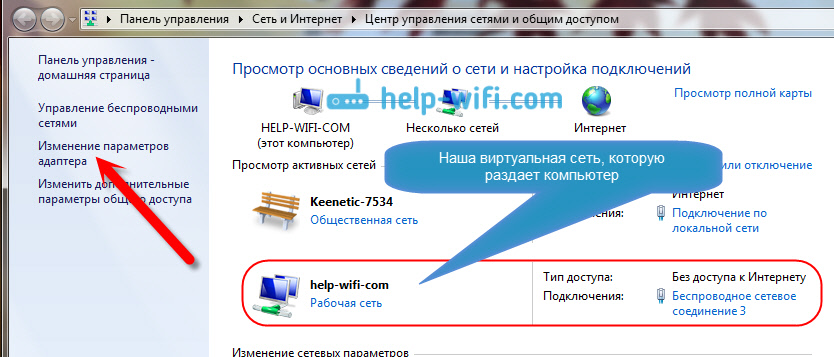
Napsauta oikealla hiiren painikkeella sovittimeen, jonka läpi kannettava tietokone on kytketty Internetiin. Valita Ominaisuudet.
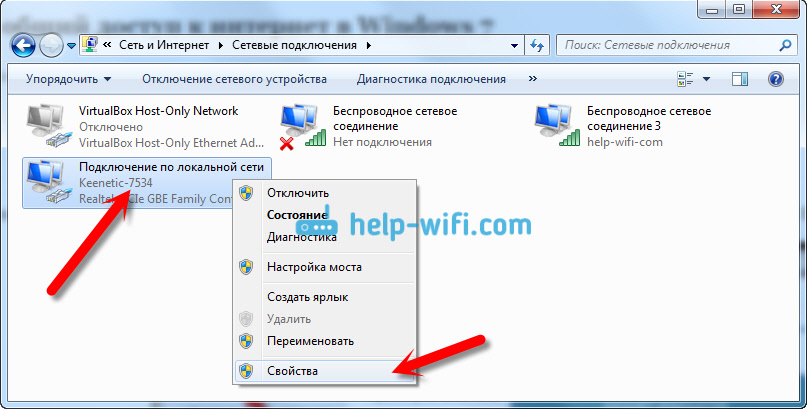
Siirry Access -välilehteen, asenna valintamerkki lähellä "Anna muiden verkon käyttäjien käyttää tämän tietokoneen Internet -yhteyttä" Ja valitse luettelosta, jonka on luonut luoma verkko. Todennäköisesti sillä on nimi "Langaton verkkoyhteys"Jonkin lukumäärän lopussa. Klikkaus Hyvä.
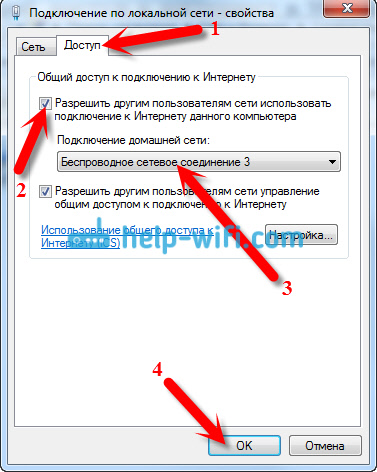
Näiden toimien jälkeen Internetin pitäisi ansaita. Jos se ei toimi, yritä käynnistää kannettava tietokone uudelleen ja käynnistä Wi-Fi-jakelu uudelleen.
2 Irrota virustorjunta ja palomuuri. Virustorjunta estää laitteen kytkentä kannettavaan tietokoneeseen usein. Tällaisissa tapauksissa ilmestyy tyypin ”kytkentä epäonnistuminen”, IP-osoite on koko ajan ”tai loputon yhteys Wi-Fi: hen.
Mutta ehkä sellainen, että virustentorjunta tai kannettavan tietokoneen asennettu palomuuri, josta jaat Internetiä, Internetiin ei ole pääsyä. Siksi sinun on vain yritettävä sammuttaa virustorjunta. Hetkisen. Voit poistaa vain rakennetun palomuurin. Eri virustentorjunta -autoilla tämä tehdään eri tavoin.
3 Tarkista, toimivatko muut laitteet. Voi olla, että ongelma ei ole kannettavalla tietokoneella, joka jakaa Internetiä, vaan laitteessa, jota yrität muodostaa yhteyden Internetiin. Jos mahdollista, ota vain toinen laite ja muodosta yhteys luomiin verkkoon. Katso, onko Internetissä pääsy.
Jos ongelma ilmenee, kun yhdistetään kannettava tietokone asennetun Windows 7: n kanssa, voit myös lukea päätöksen "ilman pääsyä Internetiin" ohjeet ". Jos sinulla on Windows 10 ja tila on "rajoitettu", katso tämä artikkeli.
4 Internet -yhteyden ominaisuudet. On selvää, että Internetin jakamiseen kannettavasta tietokoneesta se on kytkettävä Internetiin. Juuri tämä yhteys hän jakaa muihin laitteihisi. Joten jos Internetiin ei ole pääsyä, se voi johtua Internet -yhteyden ominaisuuksista. Erityisesti se voi olla, kun se on kytketty 3G/4G -modeemin kautta.
Minulla ei ole tapaa tarkistaa virtuaalisen Wi-Fi-verkon työtä, erilaisilla Internet-yhteyksillä. Siksi, jos et voi muuttaa kannettavaa tietokonetta Wi-Fi-reitittimeksi millään tavalla, niin tämä voi johtua Internet-yhteydestä.
5 Päivitä Wi-Fi-sovittimen ohjain. Vanhentunut tai "huono" Wi-Fi-sovitinohjain todennäköisesti ei yksinkertaisesti salli sinun määrittää tukiasema. Mutta on mahdollista, että Internet voi puuttua kuljettajan takia. Siksi voit yrittää päivittää ohjainta. Ohjaimen asennuksessa Windows 7: ään kirjoitin jo erillisen artikkelin: https: // ohje-wifi.Com/Raznye-SoVety-Dlya-Windows/Kak-Ubanovit-Drajvera-Wi-Fi-Dapter-Vindows-7/.
6 Päivittää: Kommentteissa Zhenya jakoi toisen ratkaisun, joka auttoi häntä korjaamaan ongelman Internetin puuttuessa, kun levitetään Wi-Fi-tietokoneesta.
"Access" -välilehdessä, jossa avaamme yleisen pääsyn Internet -yhteyteen, sinun on napsautettava "Asetukset" -painiketta ja asetettava valintamerkki lähellä "DNS -palvelinta" uuteen ikkunaan.
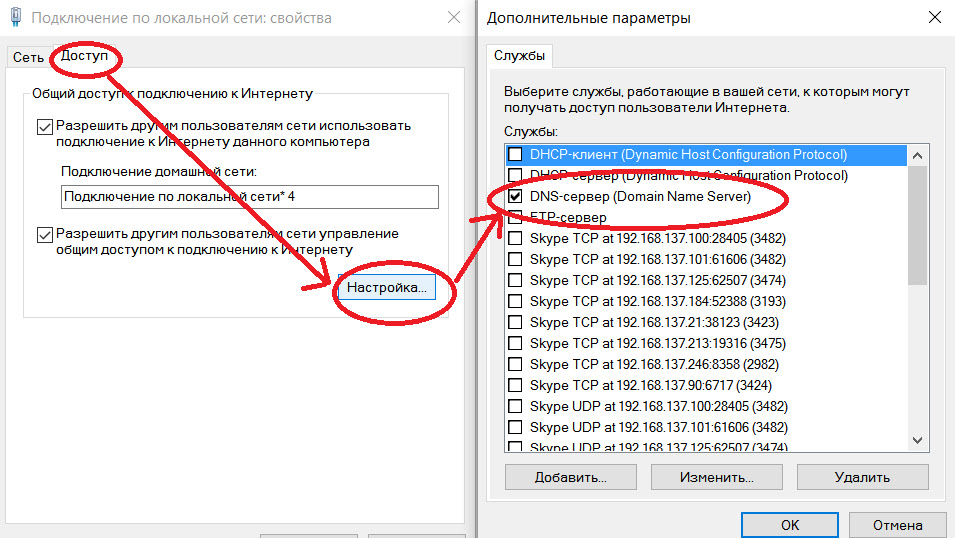
Napsauta OK ja katso tulosta. Laitteiden Internet -internet, jonka olet yhteydessä kannettavaan tietokoneeseen. Jos ei, yritä käynnistää tietokone uudelleen ja käynnistää jakelu uudelleen.
7 Päivittää: Toinen kommenttien neuvo. Jos tietokoneesi on kotiverkossa, yritä päästä pois siitä. Tämän pitäisi auttaa, ja kannettava tietokone alkaa levittää Internetiä muille laitteille.
Jos ratkaiset tämän ongelman jollain muulla tavalla, voit kertoa meille tästä kommenteissa, olemme kiitollisia. Kysy kysymyksiä, yritä auttaa!
8 Toinen päätös, jonka Michael jakoi kommenteissa, ja Tämä menetelmä on auttanut monia.
Siirrymme yhteyden laitteisiin Internetiin (kuten edellä osoitin artikkelissa) ja poistamme laatikon kohdasta "Anna muiden verkon käyttäjien käyttää ...". Napsauta OK. Seuraavaksi avaa jälleen tämän yhteyden ominaisuudet ja aseta valintamerkki lähellä "Salli muiden verkon käyttäjien käyttö ..." ja luettelosta valitsemme yhteyden (langaton verkkoyhteys numeroon lopussa). Napsauta OK. Laitteiden Internetin tulisi ansaita.
- « LG Magic -kaukosäätimen valinta. Kaukosäätimen yhteensopivuus älytelevisioiden kanssa
- Virhe ei muodosta yhteyttä tähän verkkoon Windows 10 ssä »

